Din WordPress webbplats kan dölja data om användare som kan användas för att förbättra dess prestanda och uppnå dina mål. Den här informationen kan till exempel hjälpa dig att optimera din webbplats, anpassa ditt innehåll och öka användarnas engagemang.
Vi ser att många webbplatsägare inte är medvetna om de värdefulla insikter de kan få från dessa data, vilket kan hjälpa dem att fatta välgrundade beslut.
Den här artikeln kommer att gå igenom enkla hack för att avslöja dolda data om WordPress användare. Genom att följa dessa tips kan du låsa upp värdefull information och få ut mesta möjliga av din WordPress webbplats.
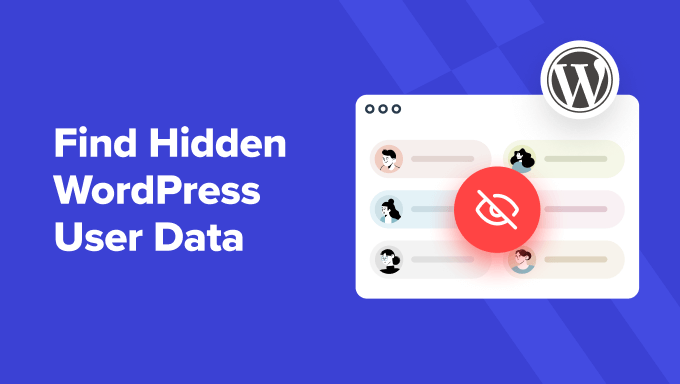
Varför leta efter dolda data om WordPress användare?
If you run a small business website, then knowing your customers is essential for making smart business growth decisions.
Att hitta dolda WordPress användardata hjälper dig att fatta datadrivna beslut för att erbjuda en bättre kundupplevelse och förbättra dina försäljningskanaler.
Om du till exempel har ett registreringsformulär i WordPress kanske du vill veta användarens geografiska location, vilken page eller plattform de kom ifrån, deras IP-adress med mera.
På samma sätt, om du runar en online store, så kanske du vill track customers för att se vilka produkter de addade till cart men inte köpte i kassan. Du kan sedan följa upp med ett email för att få dem att göra ett köp.
Det finns många andra scenarier där du enkelt kan hitta dolda uppgifter om användare och använda dem för att utveckla your business.
Med detta sagt, låt oss ta en titt på några av de dolda WordPress-användardata som du kan använda för att lokalisera dem.
Här är en snabb lista över hacks som vi kommer att täcka i den här guiden.
- Unlock User Data Tracking with MonsterInsights
- Enable Demographics and Interest Tracking in Google Analytics
- Track GeoLocation in WordPress Lead Forms
- Find User IP Address in WordPress Forms
- Track Logged in User Data in WordPress Forms
- Track Form Page or Post in WordPress
- Track User Journey in WordPress Sign-Up Forms
- Find Partially Filled WordPress Form Data
- Track Outgoing WordPress Email Log
- Track User Journey on Membership Sites
- Bonus Tips: Taking User Insights Further
1. Unlock User Data Tracking med MonsterInsights
MonsterInsights är det bästa Google Analytics pluginet för WordPress. Det allow you att se var dina användare kommer ifrån, vilka pages de viewar, och hur de använder din website.
Enkelt uttryckt hjälper det dig att se den statistik som är viktig.
Först måste du installera och aktivera pluginet MonsterInsights. För mer detaljer, se vår Step-by-Step guide om hur du installerar ett plugin för WordPress.
Sedan kan du läsa vår guide om hur du installerar Google Analytics i WordPress.
När du har konfigurerat MonsterInsights kan du view viktiga trafikdata för din website genom att besöka Insights ” Reports page.
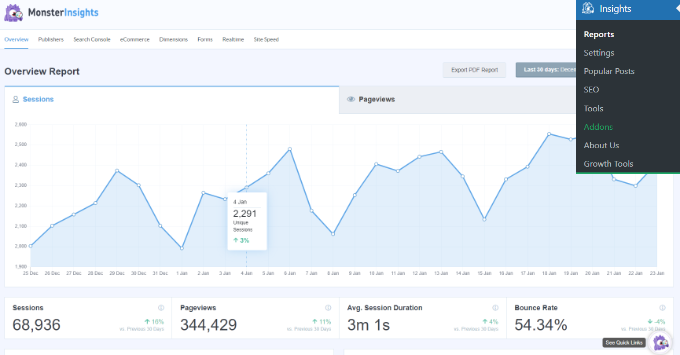
Som standard hjälper MonsterInsights dig att unlocka en mängd information om dina användare och hur de interagerar med din website.
Det är också det bästa verktyget för tracking av konverteringar i WordPress. Du kan använda det för att spåra konverteringar på din ecommerce-plattform, övervaka formulärinlämningar på din website, spåra kategorier, auktoriseringar, annonser och mycket mer.
För mer detaljer, se vår kompletta guide för konvertering tracking för WordPress användare.
2. Aktivera demografi- och intressespårning i Google Analytics
MonsterInsights allow you också att enkelt tracka användarnas demografi och intresseinformation för retargeting-kampanjer.
Note: Demografi och intressebaserad tracking omfattas av lagar om integritet och cookies i olika regioner. Exempelvis måste webbplatser med besökare från Europa följa GDPR. Vänligen kontrollera din målregions lagar och obligatoriska krav innan du använder den här utvalda funktionen.
Först måste du besöka Insights ” Settings page i WordPress admin. Härifrån måste du växla till fliken Engagement och aktivera alternativet “Demographics and Interest Reports”.
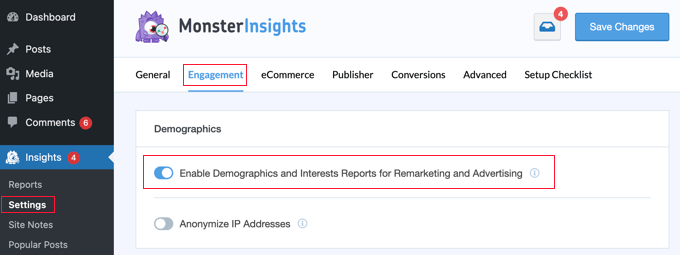
Därefter måste du besöka dashboarden för ditt Google Analytics account.
Väl där ska du klicka på Admin-växeln i det nedre vänstra hörnet.
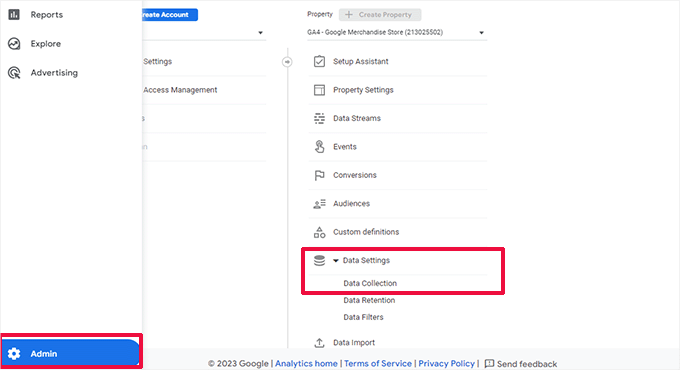
Klicka sedan på Data Settings ” Data Collection menu under Property Column.
Detta kommer att slides öppna Data Collection page. Härifrån måste du aktivera alternativet “Googles signaler för datainsamling”.
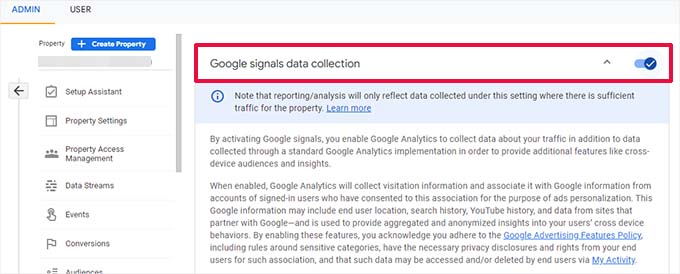
Google Analytics kommer nu att börja samla in demografiska data för besökarna på din website.
Därefter kan du view dessa data i din WordPress dashboard genom att besöka Insights ” Reports page och byta till ‘Publisher’ tabs. Rulla längst ner så kommer du att se rapporterna Ålder, Kön och Intressen.
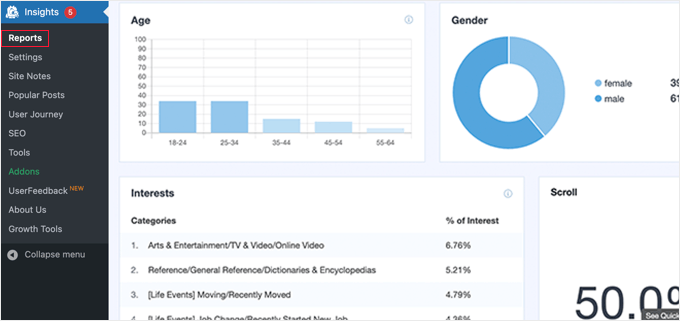
3. Track Geolocation i WordPress Lead-formulär
Geolokaliseringsdata allow you att se en användares geografiska region när de submittar ett formulär. Detta aktiverar dig att erbjuda en personlig användarupplevelse, rikta in dig på användare i en viss region och fatta andra viktiga beslut.
För att spåra Geolocation-data måste du använda WPForms plugin. Det är det bästa pluginet för WordPress form builder och låter dig skapa alla typer av WordPress-formulär med ett enkelt drag and drop-verktyg.
Först måste du installera och aktivera WPForms plugin. För mer detaljer, se vår Step-by-Step guide om hur du installerar ett WordPress plugin.
Note: Du behöver minst Pro-planen för tillägget för att få tillgång till GeoLocation-data.
Vid aktivering måste du besöka WPForms ” Settings page för att enter din license key. Du hittar den här informationen i ditt account på WPForms website.

Därefter måste du besöka WPForms ” Addons page.
Härifrån måste du leta reda på GeoLocation Addon och sedan klicka på knappen “Install Addon” för att aktivera den.
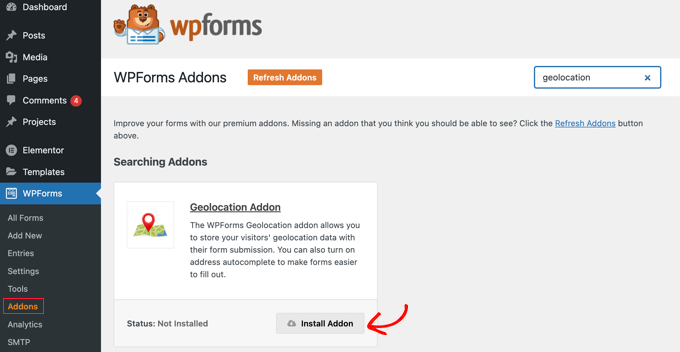
WPForms installerar och aktiverar addonen åt dig.
Du kan nu gå vidare och skapa ditt första formulär genom att besöka WPForms ” Add New page. Du kommer att bli ombedd att ange ett namn för ditt formulär och välja en formulärmall.
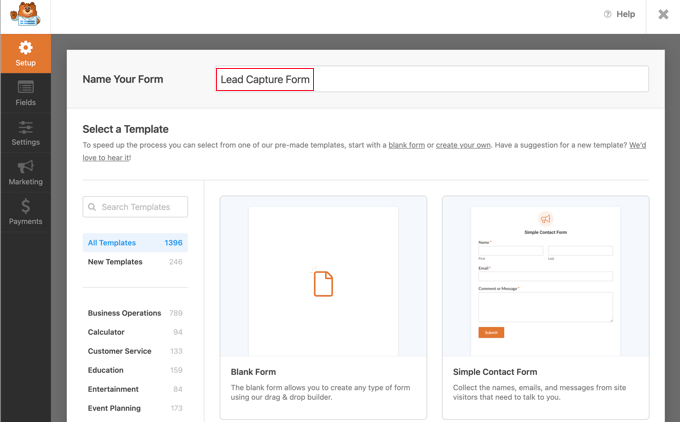
WPForms levereras med över 1300+ templates, inklusive kontaktformulär, request quote-formulär, signup forms för nyhetsbrev och mycket mer. En template är bara ett pre-built formulär som gör det enklare att skapa nya formulär snabbare.
När du väljer din template startar WPForms gränssnitt för form builder. Till höger ser du förhämtar formulärfält baserat på den template du väljer. Du kan lägga till nya fält från column på din vänstra sida.
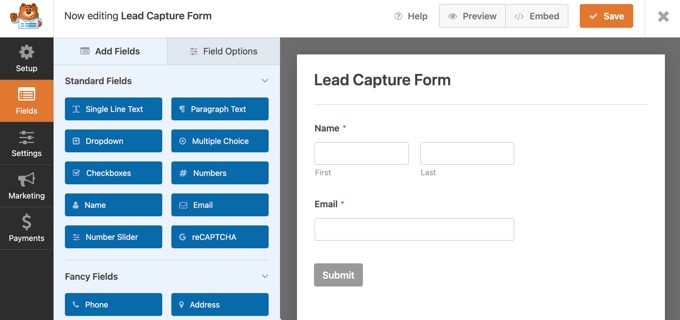
Du kan enkelt editera fält genom att clicka på dem och flytta fält med drag and drop. När du är klar kan du klicka på knappen “Save” högst upp för att publicera ditt formulär.
Därefter måste du add formuläret till din website. WPForms gör det superenkelt att add to dina formulär var som helst på din website.
Edit bara posten eller sidan där du vill lägga till formuläret och klicka på knappen (+) add new block. Locate the WPForms block and add it to your post.
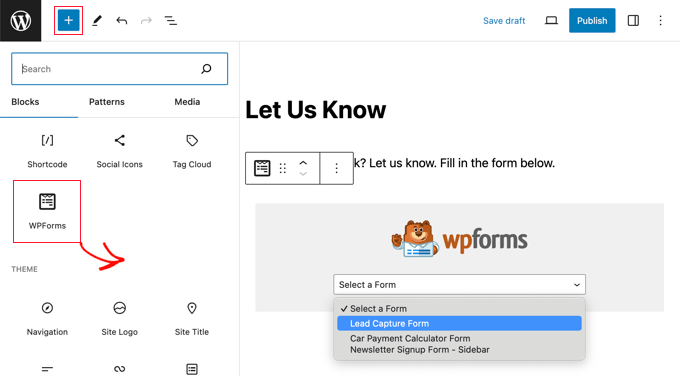
I Block Settings väljer du helt enkelt det formulär som du skapade tidigare. Du kan nu save din post eller page och view your form in action.
För mer details, se vår guide om hur du lägger till ett kontaktformulär i WordPress.
När du har addat ett formulär till din website kan du se formulärets entries genom att gå till WPForms ” Entries page och click på ditt formulärnamn för att view entries.
På sidan Entries, click on the “View” link next to any entry to view its details.
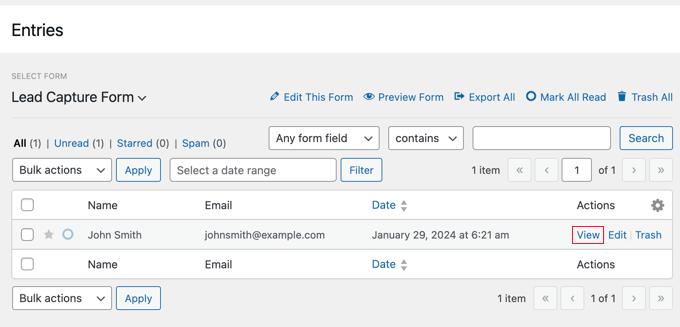
Detta kommer att visa sidan Entry details.
You will see a box with the user’s geographic location marked on the map (Du kommer att se en box med användarens geografiska location markerad på kartan).
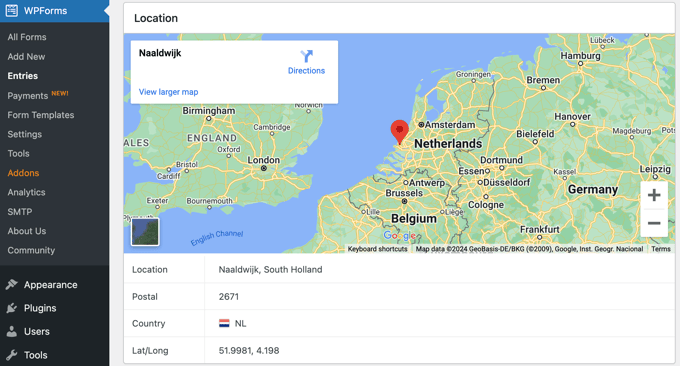
Du kan läsa vår ultimata guide till geolokaliseringsinriktning i WordPress för mer information.
4. Hitta användarens IP-adress i WordPress-formulär
En annan viktig datapunkt för användare är IP-adressen. Varje användare som besöker din website har en unik IP-adress som tilldelats dem av deras internet provider.
Du kan använda information om IP-adresser för att matcha data till en riktig användare, förhindra skräppost, blockera misstänkta aktiviteter med mera.
WPForms levereras med en funktion för dolda fält som allow you att add to information till WordPress-formulär och lagra den när en användare trycker på knappen submit.
Skapa helt enkelt ett nytt formulär eller edit ett befintligt formulär och lägg sedan till det “dolda fältet” i ditt formulär.
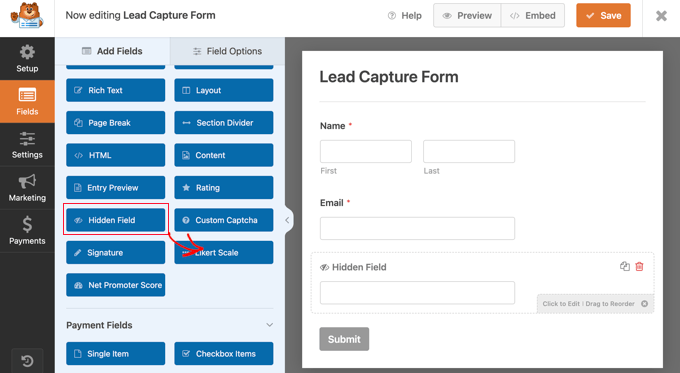
Därefter måste du klicka på det dolda fältet i förhandsgranskningen av formuläret för att redigera det.
Därefter måste du växla till fliken Avancerat och klicka på alternativet “Visa smarta taggar” bredvid standardinställningen.
Smart tags allow you to embed data as the standard value for form fields. You need to select “User IP-adress” here and then save your changes.
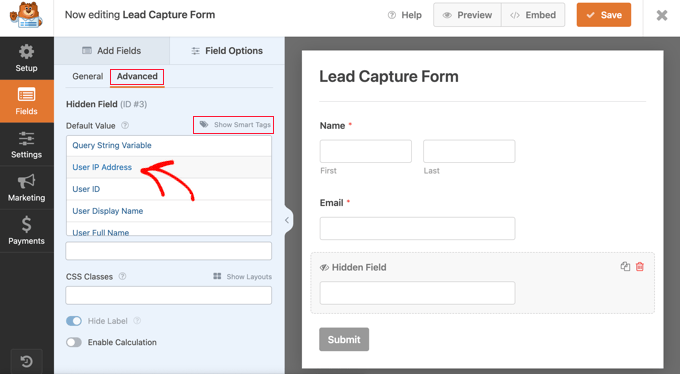
You can now save and add your form to a post or page. Från och med nu, när en användare submittar detta formulär, kommer det automatiskt att lagra sin IP-adress som det dolda fältet, och du kan view den i dina formulärposter.
Det finns några andra ställen där du kan view IP-adresserna för dina WordPress besökare. Du kan till exempel också se dem i IP-loggar från din WordPress hosting provider, i din WordPress firewall plugin och i flera andra tillägg också.
5. Spåra inloggade användares data i WordPress-formulär
Ett annat vanligt scenario är när du vill associera en formulärpost med befintliga användare på din website. Detta är praktiskt om du runar en undersökning på en website för medlemskap.
Ett annat exempel kan vara ett formulär i en ecommerce store som gillar ett request a quote-formulär.
Funktionen Smart Tags i WPForms allow you to automatically add logged-in user data to your form. Detta inkluderar användar-ID, användarnamn, företagets email address och mycket mer.
Dessa data kan också vara till hjälp för att effektivisera arbetsflödena för customer support så att ditt team får användarinsikter utan att be användaren att fylla i samma information varje gång.
Du kan använda funktionen för dolda fält i WPForms för att associera data från användare med ett dolt fält.
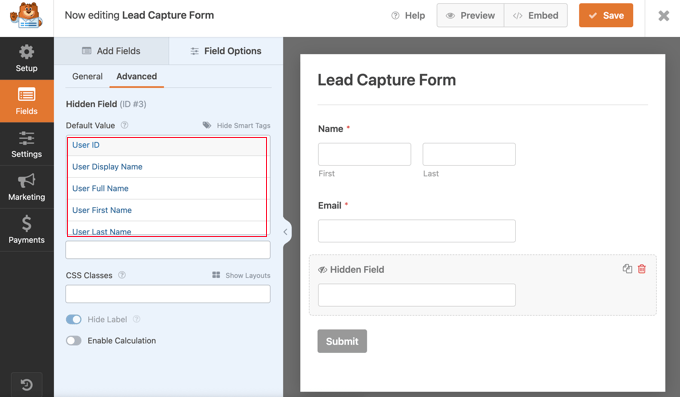
Du kan nu save och add to ditt formulär till en post eller page. När en användare submitar formuläret kommer valda inloggade användardata automatiskt att lagras som dolda fält, och you kan viewa dem i dina formulärposter.
6. Track Form Page eller Post i WordPress
Många företagare har flera landing pages för olika kampanjer, produkter och tjänster.
WPForms allow you to use the same form on different pages and still easily track which post or page brought you a lead or signup.
Lägg bara till ett dolt fält i ditt formulär och select från “Embedded Post/Page”-värdena. Du kan add to postens eller sidans namn, URL eller ID:n.
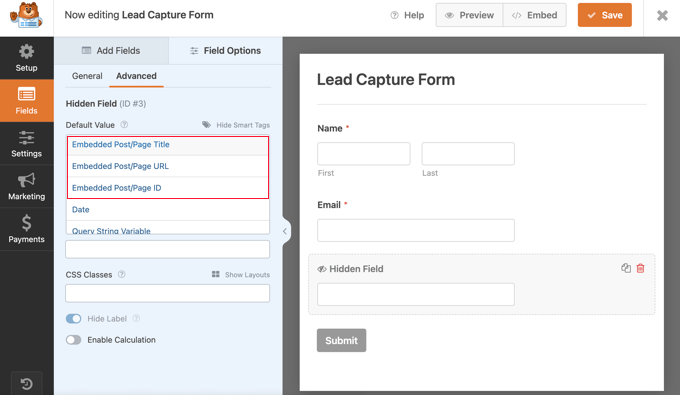
Nu kan du se vilken page eller post som genererade en formulärinlämning samtidigt som du fortfarande kan använda samma formulär på flera pages.
Detta berättar dock inte vilka steg användaren tog för att nå den sidan, vilket leder oss till vårt nästa hack.
7. Track User Journey i registreringsformulär i WordPress
Skulle det inte vara trevligt om du kunde se de steg som användarna tar på din website innan de faktiskt fyller i ett formulär?
När du väl har fått reda på vad som får användare att fylla i formulär på din website kan du upprepa den här resan för att generera fler leads och få ditt företag att växa.
WPForms gör det superenkelt att spåra dessa användardata med deras User Journey Addon. Gå bara till WPForms ” Add ons page och installera och aktivera User Journey Addon.

När du har aktiverat addon kommer WPForms att börja spåra användarens resa för dina formulär.
You can view it by visiting the Entries page and viewing a form submission.

För mer detaljer, se vår guide om hur du trackar användarnas resa för dina WordPress-formulär.
8. Hitta delvis ifyllda WordPress-formulärdata
Många av dem som besöker din website kanske ej fyller i ett formulär på din site. Andra kanske börjar fylla i det men bestämmer sig för att inte submit det.
Detta leder till att you förlorar leads och potentiellt försäljning.
Vore det inte fantastiskt om du kunde nå ut till de här användarna och se vad som hindrade dem från att registrera sig eller fylla i ett formulär?
WPForms tillåter dig att spåra dessa entries med deras Form Abandonment addon. Gå bara till WPForms ” Addons page och installera Form Abandonment Addon.
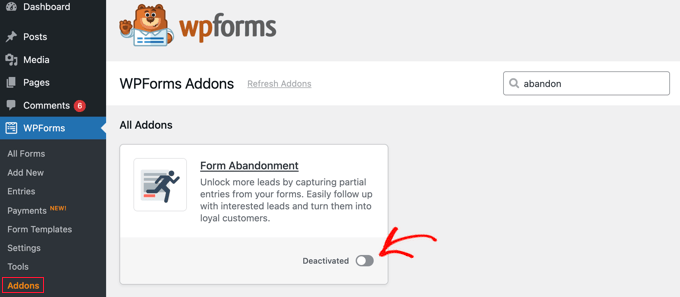
Du måste installera eller aktivera addon. Efter det kan du skapa ett new formulär eller edit ett befintligt formulär på din website.
På skärmen för form builder, växla till fliken Settings från den vänstra kolumnen och välj sedan alternativet “Form Abandonment”.
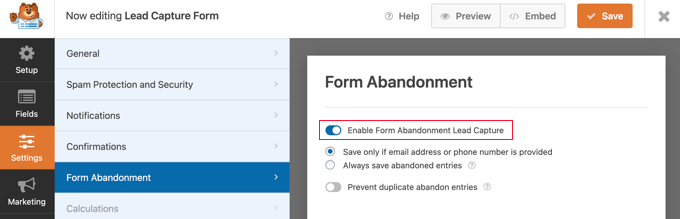
Härifrån kan du aktivera funktionen för att överge formuläret för det här vissa formuläret. När det är gjort kan du save your form och lämna builder-gränssnittet.
You can now add this form to a post or page and it will start collecting abandoned form data.
You can view the form entries page and you’ll notice ‘Abandoned’ status next to the entries that were partially filled but not submitted. You can click on the ‘View’ link to see the data that was captured.
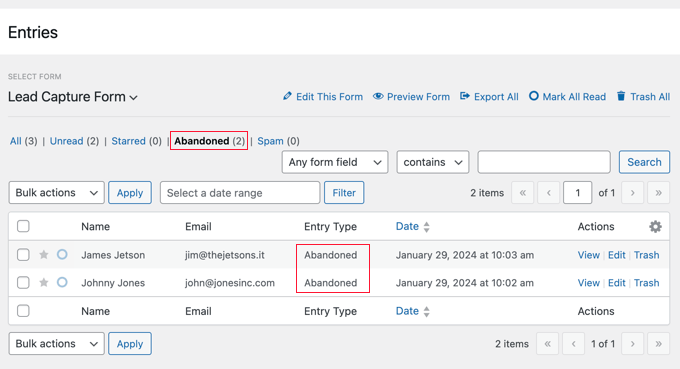
För mer detaljer, se vår guide om hur du spårar och minskar övergivna formulär i WordPress.
9. Track Outgoing WordPress Email Log
Din WordPress website behöver skicka email notifications för olika saker, t.ex. när en ny användare registrerar sig, en användare requestar en återställning av password, en customize gör en ny order, med mera.
Skulle det inte vara trevligt att ha en post med email som skickats av din WordPress site? Detta kan hjälpa dig att spåra användarnas aktivitet och kan unlocka dolda WordPress-data som du inte hade tillgång till.
För detta behöver du pluginet WP Mail SMTP. Det är det bästa SMTP-pluginet för WordPress som allow you att använda vilken SMTP-tjänst som helst för att förbättra deliverability av dina email från WordPress.
För mer detaljer, se vår guide om hur du installerar och konfigurerar WP Mail SMTP i WordPress.
När du har konfigurerat pluginet kan du aktivera funktionen för Email Logs genom att besöka WP Mail SMTP ” Settings page och byta till “Email Log” tabs.
Sedan är det bara att kryssa i boxen bredvid “Enable Log” och klicka på knappen “Save Settings”.
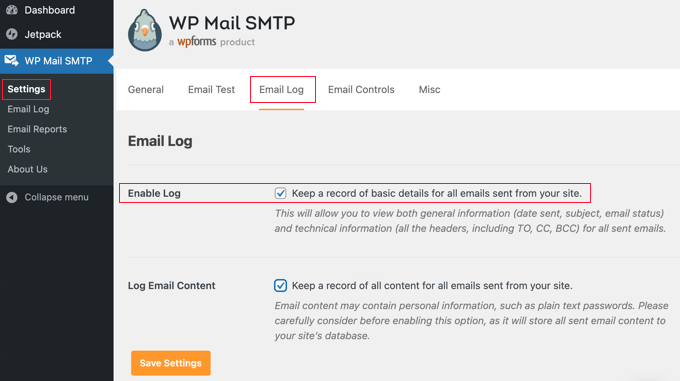
För att se e-postmeddelandena kan du helt enkelt gå till WP Mail SMTP ” Email Logs page.
Du kommer att se en lista över e-postmeddelanden som pluginet har loggat sedan du aktiverade loggar.
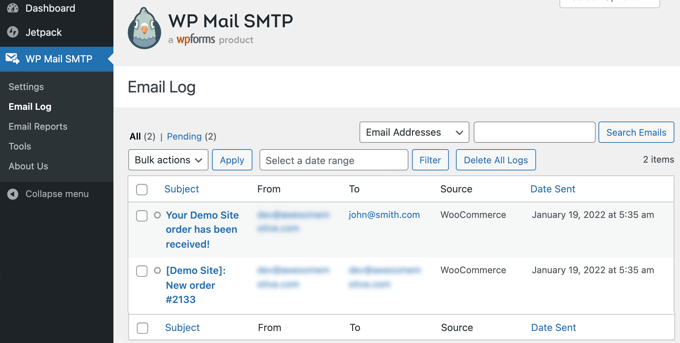
You can click on any email to view the email details and data you choose to keep depending on your settings.
För mer information, se vår artikel om hur du ställer in WordPress Email Logs.
10. Track User Journey på Membership Sites
You can also discover the steps visitors take on your membership website before they decide to purchase a membership. Den här informationen kan hjälpa you att förbättra engagemanget hos användarna och öka konverteringen.
MonsterInsights erbjuder ett User Journey addon som gör det enkelt att spåra den väg dina besökare tar för att göra ett köp. Du kan installera addon genom att besöka Insights ” Addons page från din WordPress adminpanel.

Addon aktiveras automatiskt och börjar spåra dina kunders resor direkt. Denna information kommer att registreras åt you när en visitor köper ett membership på your site.
Om du använder MemberPress plugin för medlemskap kan du viewa denna information genom att navigera till MemberPress ” Transaktioner. här måste du clicka på en transaktion. När du rullar längst ner på sidan hittar du den resa som kunden tog innan han eller hon gjorde köpet.

Du hittar detaljerade instruktioner om hur du installerar addon i vår guide om hur du trackar kundresan med MemberPress, samt tips om hur du använder information om kundresan för att optimera din website.
Bonus Tips: Ta insikterna om användare vidare
Metoderna ovan skrapar bara på ytan. För membership sites, online stores och andra användardrivna websites är möjligheterna oändliga.
Du kan till exempel använda funktionen för dynamisk fältpopulation som ingår i många formulärlösningar för att add to användbara insikter som effektiviserar ditt arbetsflöde.
Denna utvalda funktion kan automatiskt genomföra all slags information om en användare och save den i formuläret, inklusive information i deras sociala media profiler och offentliga databaser, liksom information som de har angett i tidigare formulärinlämningar.
Du kan också använda Smart Tags och API:er i lösningar som OptinMonster för att visa anpassat content till olika användare.
Om du använder smart programvara för e-postmarknadsföring som Drip, eller programvara för push notification som PushEngage, kommer dessa verktyg också med automatiserade segmenteringsfunktioner med hjälp av dolda data från användare.
Till exempel kan du automatiskt skapa användarsegment baserat på specifika pages som dina användare besöker och starta drip automation push messages.
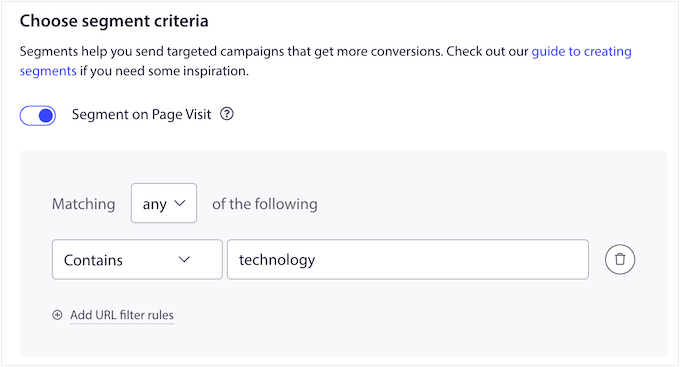
Slutligen kan du ansluta olika tillägg till WordPress och allow dem att prata med varandra med hjälp av Uncanny Automator. Du kan till exempel automatiskt lägga till någon till din email list när de fyller i ett formulär eller ansluta ett onlineformulär till din WooCommerce store.
Detta hjälper dig att ytterligare effektivisera dina arbetsflöden genom att utnyttja dolda insikter om användarna.
För mer details, se vår guide om hur du skapar automatiserade arbetsflöden i WordPress med Uncanny Automator.
Vi hoppas att den här artikeln gav dig några användbara hack för att hitta dolda data om WordPress-användare på din webbplats. Du kanske också vill se vår przewodnik om hur du spårar och minskar övergivna formulär i WordPress eller vårt experturval av de bästa tilläggen för villkorlig logik i WordPress.
If you liked this article, then please subscribe to our YouTube Channel for WordPress video tutorials. You can also find us on Twitter and Facebook.





Dennis Muthomi
I found this article really eye-opening! I had no clue that I can do this in WordPress.
This is why I love reading WPBeginner’s guides related to WordPress, you guys are the best!
The WPForms geolocation addon sounds particularly useful – there were quite a few things in this post I wasn’t aware of.
thanks for these gems mate
WPBeginner Support
Glad our guide was helpful!
Admin
Jiří Vaněk
Thank you for your time with WPForms. I had no idea that I could track the user’s journey like this. I have paid WPForm and I have a contact form in it. I’m going to wonder about this setup.
Linden Thorp
This is great! Very helpful and well-deigned article. Thank you.
WPBeginner Support
Glad you found our tips helpful
Admin
Mohammed Yousuf Jamal
I never knew these things. Great stuff mate!!
WPBeginner Support
Glad you found our recommendations helpful
Admin